Někdy se ale může stát, že výpočet klasického průměru pro danou situaci nebude odpovídat. Stačí si jen vzpomenout na výpočet průměrné denní teploty, průměrné ceny zboží (musí se počítat nejenom s vlastními cenami, ale i počtem prodaných kusů s danou cenou), výpočet průměrné ceny akcie, průměrné známky v předmětech (je třeba vzít v úvahu i počet žáků ve třídě) nebo si stačí vzpomenout na volby, kde je třeba zahrnout i počet voličů v dané oblasti.
V takových situacích se začne využívat takzvaný vážený průměr, to znamená, že jednotlivé hodnoty mohou být během sledování pro výsledný průměr různě ovlivněny. Prostě vážený průměr se použije tehdy, když víte, že každá zjištěná či naměřená hodnota má pro konečný výsledek určitou důležitost (váhu).
I když v MS Excelu přímo funkci váženého průměru nenajdete, nevadí, protože si můžete pomoci funkcemi SOUČIN.SKALÁRNÍ a SUMA. Vážený průměr pak dostanete jako podíl jejich výsledků.
Funkce SOUČIN.SKALÁRNÍ totiž umí vynásobit odpovídající položky a vypočítá součet násobků jednotlivých položek (v praxi to znamená, že vynásobí hodnoty a jejich důležitost (váhu) a všechny výsledky postupně sečte). Představte si, že máte vedoucímu odevzdat přehled o průměrné ceně určitého zboží. Přitom víte, že v různých oblastech se cena lišila a také počet prodaných kusů byl velmi rozdílný.
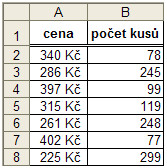
Pokud byste nyní vypočítali pouze obyčejný průměr, zjistíte, že výsledek je 318 Kč (buňka A10 na následujícím obrázku). Toto číslo však neodpovídá skutečnému rozložení v rámci prodeje v jednotlivých oblastech, případně v rámci časového období (slevy, sezónní výprodeje…).
Proto je na místě pro zjištění průměrné prodejní ceny použít vážený průměr, který zohlední i počet prodaných kusů za danou cenu. Nejprve je třeba vypočítat vždy součiny ceny a počtu kusů pro jednotlivé oblasti. Potom již celkový součet těchto součinů (celkem získaná cena za prodej zboží) vydělit počtem prodaných výrobků.
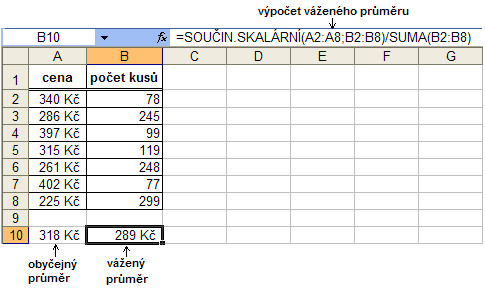
Tedy v buňce B10 je vzorec =SOUČIN.SKALÁRNÍ(A2:A8;B2:B8)/SUMA(B2:B8), který umí vážený průměr vypočítat. Výsledek je pouze 289 Kč. To znamená, že daného zboží se více koupilo za cenu levnější. Průměrná prodejní cena je tedy nižší.


